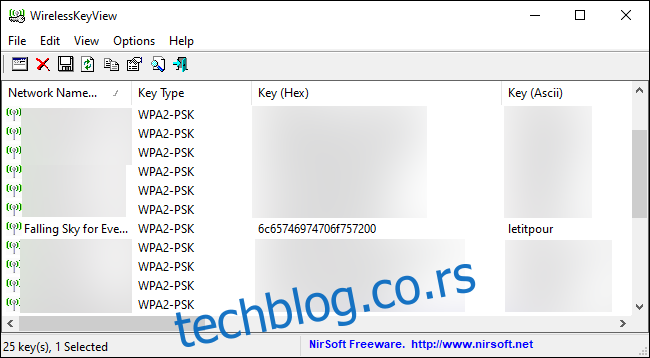Виндовс памти сваку Ви-Фи лозинку коју сте икада користили. Тако се поново повезује са тим мрежама. Ево како можете да видите сачувану лозинку било које мреже на коју сте се икада повезали на свом Виндовс рачунару.
Сачуване лозинке можете видети помоћу уграђених алата командне линије у Виндовс-у, али ми препоручујемо бесплатну НирСофт-ову апликацију ВирелессКеиВиев. То је лагани алат који не морате чак ни да инсталирате да бисте га користили – само преузми га, отворите ЗИП датотеку, а затим двапут кликните на укључену ЕКСЕ датотеку (ако имате скривене екстензије датотеке, отворите датотеку апликације „ВирелессКеиВиев“). Тада ћете видети листу сачуваних имена мреже и њихових лозинки ускладиштених у Виндовс-у.
Ажурирање: Неки антивирусни програми могу рећи да је ВирелессКеиВиев малвер. То је лажно позитивно, ако јесте — никада нисмо имали проблема са бесплатним услужним програмима НирСофт. За разлику од многих модерних Виндовс програма, они чак и не садрже рекламни софтвер.
Колона „Назив мреже“ приказује назив Ви-Фи мреже — другим речима, њен ССИД. Да бисте пронашли лозинку повезану са мрежом, потражите име те мреже у колони „Кључ (Асции)“. Ово је лозинка коју уносите да бисте се повезали са том мрежом.
Да бисте направили резервну копију ових информација, можете да изаберете Датотека > Сачувај све ставке. Добићете текстуалну датотеку која садржи ове информације, тако да можете да је понесете са собом на нови рачунар или да је сачувате за касније.
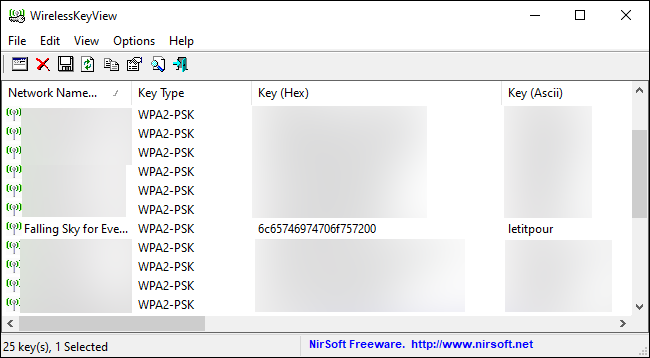
Користите командну линију
Стандардна контролна табла оперативног система Виндовс 10 вам омогућава да видите само лозинку Ви-Фи мреже на коју сте тренутно повезани. Ако не желите да преузмете софтвер треће стране, мораћете да користите алате командне линије да бисте открили ове информације.
Да бисте пронашли лозинку у Виндовс-у без софтвера треће стране, отворите командни редак или прозор ПоверСхелл-а. Да бисте то урадили, кликните десним тастером миша на дугме Старт или притисните Виндовс+Кс, а затим кликните на „ПоверСхелл“.
Покрените следећу команду да бисте видели листу сачуваних мрежних профила на вашем систему:
netsh wlan show profiles
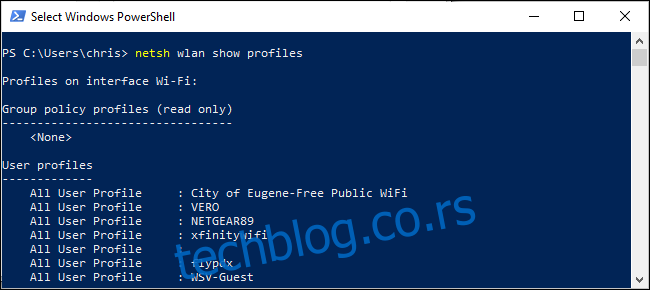
Потражите име мреже за коју вам је потребна лозинка, а затим покрените следећу команду, замењујући „НЕТВОРК“ именом те мреже:
netsh wlan show profile name="NETWORK" key=clear
Погледајте под „Сигурносне поставке“ у излазу. Поље „Кључни садржај“ приказује лозинку за Ви-Фи мрежу у отвореном тексту.

Поновите овај процес за сваку Ви-Фи мрежу за коју желите да пронађете лозинку.
Ако је немате сачувану у оперативном систему Виндовс, постоји много других начина на које можете пронаћи заборављену лозинку за Ви-Фи, укључујући на другом уређају (као што је Мац), у веб интерфејсу рутера или чак одштампану на самом рутеру.